Míg a korlátozások a világ számos részén enyhültek, mi még mindig a COVID-19 világjárvány kellős közepén vagyunk, ami azt jelenti, hogy egyes helyeken szükség lehet a védőoltás igazolására. A felhasználók elmenthetik a digitális oltási kártyákat Androidos okostelefonjukra, de ezek elérése néha egy kis gondot okozhat. Szerencsére a Google még egyszerűbbé teszi digitális oltási kártya mentését és elérését közvetlenül a Pixel kezdőképernyőjén.
Végigvezetjük, hogyan mentheti gyorsan digitális oltási kártyáját Pixel okostelefonjára, és hogyan adhat hozzá parancsikont a kezdőképernyőhöz Google Pay a könnyű hozzáférés érdekében.
Hogyan mentheti el a digitális oltási kártyát egy képernyőkép segítségével
1. Keresse meg az e-mailt, az alkalmazást vagy a webhelyet a digitális oltási kártyájával. Amikor kinyitja az oltási kártya QR-kódját, készítsen képernyőképet.
2. Kattintson a képernyőkép fedvényén lévő gomb, amely arra kéri, hogy "Hozzáadás a Google Payhez."
3. A következő képernyőn a digitális oltókártya telefonra mentésével kapcsolatos részletek jelennek meg. Kattintson "Folytatni."

4. A következő képernyőn görgessen lefelé és Koppintson a "Egyetértek."
5. Kártyáját sikeresen elmentette a készülékére. Találat "Következő."
6. A telefon automatikusan felkéri, hogy hozzon létre egy parancsikont a mentett kártyához a kezdőképernyőn. Válassza ki "Parancsikon hozzáadása."

7. A következő képernyőn találat "Hozzáadás a kezdőképernyőhöz."
8. A kártya parancsikonként jelenik meg a kezdőképernyőn, amelyet tetszőleges pozícióba mozgathat.
9. Koppintson a ikonra a digitális oltókártya megtekintéséhez. Ehhez valószínűleg szükség lesz az ujjlenyomatára vagy a választott zárolási módszerre.
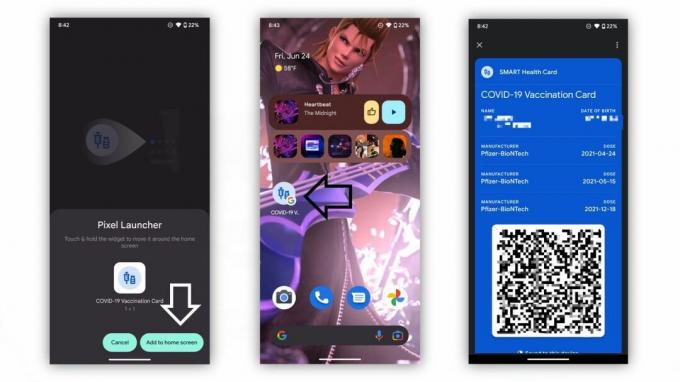
Tessék, itt van. Mostantól gyorsan hozzáférhet oltási kártyájához anélkül, hogy a képek vagy a Google Pay között kellene keresgélnie.
Megjegyzendő, hogy a digitális kártya képernyőképen keresztüli mentése csak az Egyesült Államokban, Kanadában és Ausztráliában elérhető a Pixel 4-en a jelenlegi funkcióig. Pixel 6 sorozat. A felhasználóknak telepítve kell lenniük a Google Pay alkalmazással és aktív internetkapcsolattal.
Természetesen nem kell végigmennie az összes lépésen, ha a kártyát már elmentette eszközére a Google Pay alkalmazásban.
Mentett digitális oltási kártya rögzítése a kezdőképernyőn
1. Nyisd ki Google Pay és keresse meg digitális oltási kártyáját.
2. Érintse meg a három pontot a jobb felső sarokban a túlcsordulás menü megnyitásához.
3. Válassza a „Mentés otthonra” lehetőséget, majd kövesse az utasításokat, hogy mentse a kártyát parancsikonként a kezdőképernyőn.

Érdemes megjegyezni, hogy ez utóbbi módszer nem kizárólag a Pixel okostelefonokra vonatkozik. Bármelyik legjobb Android telefonok így rögzíthetik a digitális oltási kártyát a kezdőképernyőjükön, feltéve, hogy az el van mentve a Google Pay alkalmazásban.
